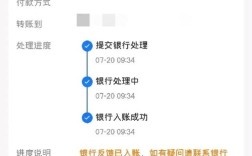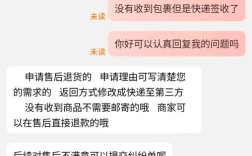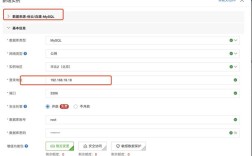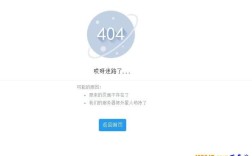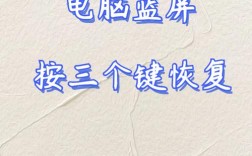原因分析与解决方案
在数字化时代,浏览器是我们获取信息、工作和娱乐的重要工具,当浏览器频繁报错时,不仅影响了我们的正常使用体验,还可能隐藏着潜在的安全风险,本文将深入探讨浏览器报错的常见原因,并提供针对性的解决方案,帮助您快速定位问题并恢复正常使用。
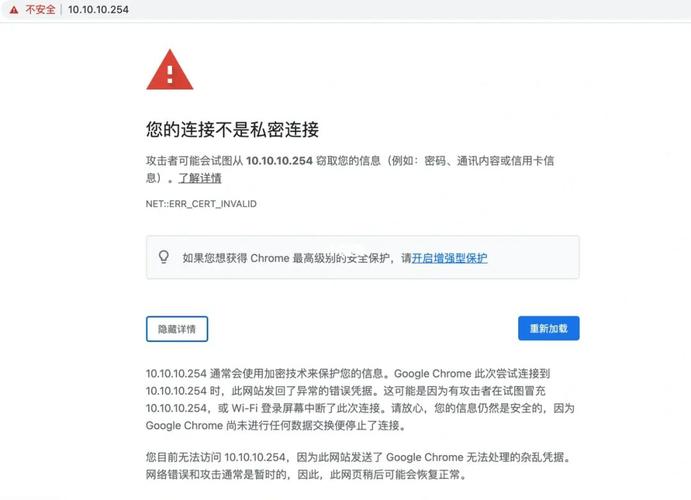
浏览器报错的常见原因及解决方案
| 原因 | 描述 | 解决方案 |
| 网络连接问题 | 网络不稳定或断开会导致页面无法加载,从而引发错误。 | 确保设备已连接到互联网;检查路由器或调制解调器是否正常工作;尝试重启网络设备;切换到其他网络环境(如移动数据)以排除问题。 |
| 浏览器缓存和Cookies问题 | 过时或损坏的缓存和Cookies可能导致页面显示异常。 | 清理浏览器缓存和Cookies;在浏览器设置中找到“隐私和安全性”选项,选择“清除浏览数据”;注意勾选“缓存的图片和文件”以及“Cookies 和其他站点数据”。 |
| 浏览器扩展或插件冲突 | 某些扩展或插件可能与当前网站不兼容,导致错误发生。 | 禁用所有扩展和插件,然后逐个启用以找出问题源;如果问题解决,考虑更新或卸载有问题的扩展/插件;定期检查扩展商店中的评论和评分,选择信誉良好的扩展。 |
| JavaScript被禁用 | JavaScript是许多网站功能正常运行的基础,禁用后可能导致页面元素无法加载。 | 在浏览器设置中启用JavaScript;对于Firefox用户,可以在“选项”>“隐私与安全”中找到相关设置;Chrome用户可以在“设置”>“隐私设置和安全性”>“站点设置”中调整。 |
| 网页代码错误 | 网站自身代码错误也会导致浏览器报错。 | 可以稍后重试访问该网站;如果经常遇到问题,可以尝试联系网站管理员报告错误;使用开发者工具(F12)查看控制台日志,获取更多错误信息。 |
| 系统时间不正确 | SSL证书依赖于系统时间,如果时间不正确,浏览器会认为连接不安全而阻止访问。 | 检查并调整计算机的日期和时间设置;同步互联网时间服务器以确保准确性;对于Windows用户,可以通过控制面板>“日期和时间”>“Internet 时间”选项卡进行设置。 |
| 浏览器版本过旧 | 旧版本的浏览器可能不支持某些现代Web技术,导致兼容性问题。 | 检查浏览器是否有可用更新并安装最新版本;对于Chrome用户,可以通过“三点菜单”>“帮助”>“关于Google Chrome”检查更新;Firefox用户可以通过“菜单”>“帮助”>“关于Firefox”进行更新。 |
| 恶意软件或病毒 | 恶意软件可能会干扰浏览器的正常工作,导致各种错误。 | 运行杀毒软件进行全面扫描;使用反恶意软件工具(如Malwarebytes)专门针对恶意软件进行扫描和清除;定期更新防病毒软件库以应对新威胁。 |
| 硬件加速问题 | 某些显卡驱动与浏览器不兼容时,开启硬件加速可能会引起问题。 | 在浏览器设置中关闭硬件加速选项;Chrome用户可以在“设置”>“高级”>“系统”下找到并关闭“使用硬件加速进行渲染”选项;Firefox用户需要在“选项”>“常规”>“性能”中取消勾选“使用推荐的性能设置”。 |
实施步骤与注意事项
1、初步诊断:首先判断是否为个别网站问题还是普遍现象,如果是个别网站,可能是网站自身代码有误或临时故障。
2、逐步排除法:按照上述表格的顺序逐一尝试解决方案,每次尝试后都重新加载页面以检验效果。
3、记录变化:在解决问题的过程中,记录每一步操作及其结果,这有助于快速定位问题根源,也为未来遇到类似问题提供参考。
4、保持软件更新:定期检查操作系统、浏览器及其插件的更新,确保使用最新版本以获得最佳兼容性和安全性。
5、谨慎安装扩展:只从官方商店下载扩展,避免安装来源不明的第三方扩展,减少安全风险。
FAQs
Q1: 为什么清理缓存和Cookies能解决浏览器报错问题?
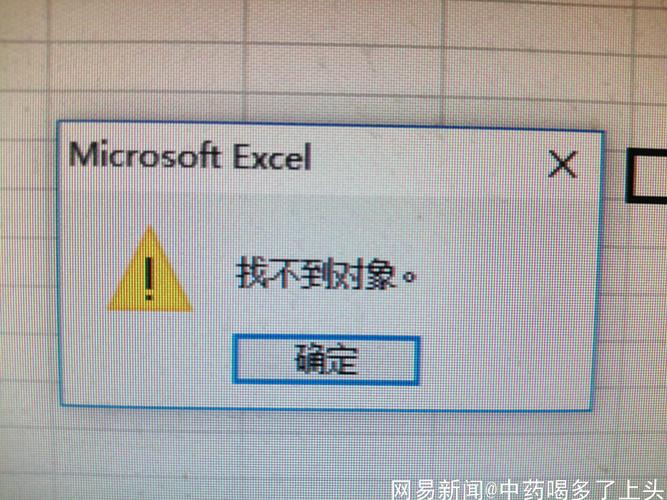
A1: 缓存和Cookies用于存储网站的临时数据和用户偏好设置,但有时这些数据可能会损坏或过期,导致浏览器无法正确加载页面,清理它们可以强制浏览器重新下载最新的网站数据,从而解决由旧数据引起的错误。
Q2: 如果以上方法都不能解决问题,我应该怎么办?
A2: 如果经过一系列尝试后问题依旧存在,建议重置浏览器设置至默认状态(注意备份重要数据),考虑重新安装浏览器或更换其他浏览器测试,以排除是特定浏览器的问题,若问题仅出现在特定网站上,建议联系网站管理员寻求帮助。
通过上述分析和解决方案的实施,大多数浏览器报错问题都能得到有效解决,重要的是保持耐心,按照逻辑顺序排查,同时不忘维护良好的上网习惯,确保浏览器的安全稳定运行。